編輯:關於android開發
在網上搜怎麼加載Reveal的,好多都是利用Reveal.frameWork來拖進工程裡面,這樣很不方便,每次更換新工程都要這樣做,這裡給大家講解一個利用配置一個全局斷點來觸發,換工程也不用重新設置,方便很多。
下面是詳細的配置步驟:
1.在Xcode中打開一個iOS項目,選擇菜單項View → Navigators → Show Breakpoint Navigator.
2.在左側的導航面板下方,點擊“+”並且選擇【Add Symbolic Breakpoint 】菜單項,如下圖所示:
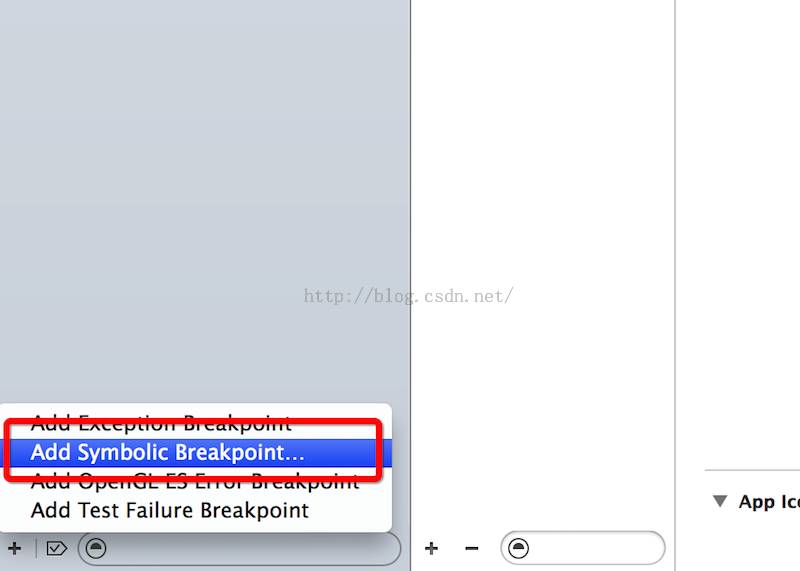
3.在彈出面板的Symbol字段中填寫“UIApplicationMain”,如下圖:
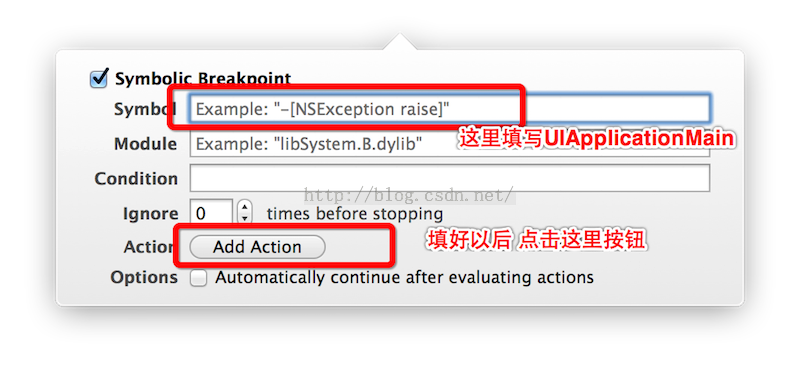
4.點擊Add Action 按鈕,如下圖:
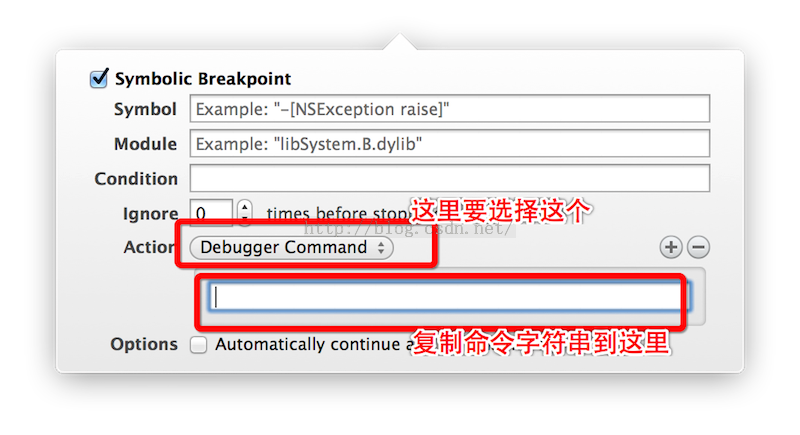
5.復制如下的命令粘貼到上圖中所示的編輯框:
expr (Class)NSClassFromString(@"IBARevealLoader") == nil ? (void *)dlopen("/Applications/Reveal.app/Contents/SharedSupport/iOS-Libraries/libReveal.dylib", 0x2) : ((void*)0)
如下圖所示:
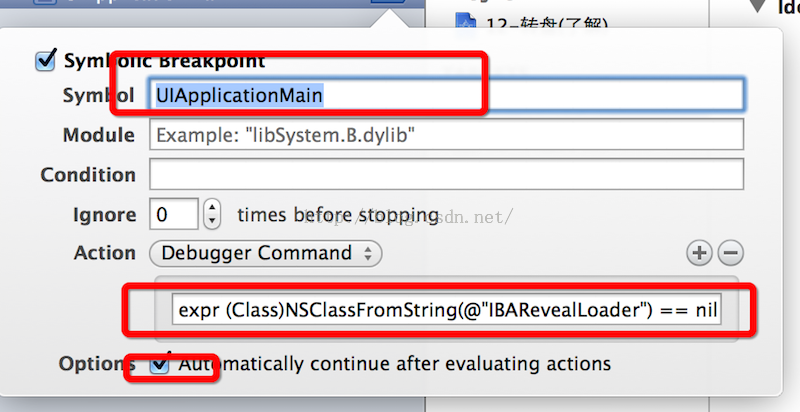
上述命令中,有個路徑字符串
/Applications/Reveal.app/Contents/SharedSupport/iOS-Libraries/libReveal.dylib
請確保這個字符串所指的文件在磁盤上存在(正常情況下,如果將Reveal安裝到Application目錄,這裡不會出問題)。
6.勾選Automatically continue after evaluating actions選項。不勾選的話每次運行項目都會斷點停一次,勾選後程序直接運行。
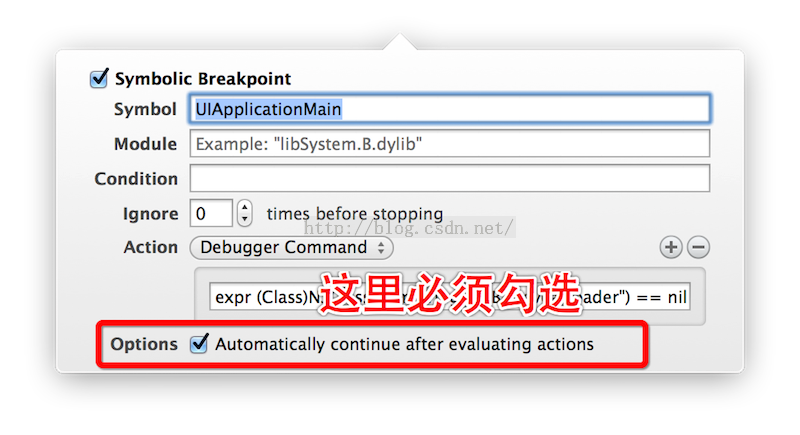
7.完成上述步驟以後,在新創建的斷點上面點擊右鍵,彈出如下菜單並選擇,如下圖所示:
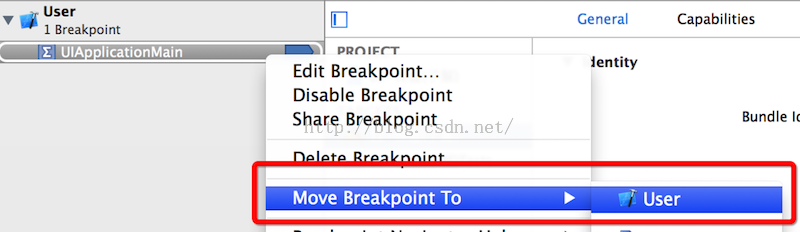
現在,所有的配置步驟均已完成。以後無論分析任何項目,都可以直接啟動Reveal 並分析。
現在啟動一個項目調試,Xcode控制台會輸出如下log,表明配置正確,Reveal已經可以正常啟動使用,如下圖所示:

接下來啟動Reveal,如下圖操作:
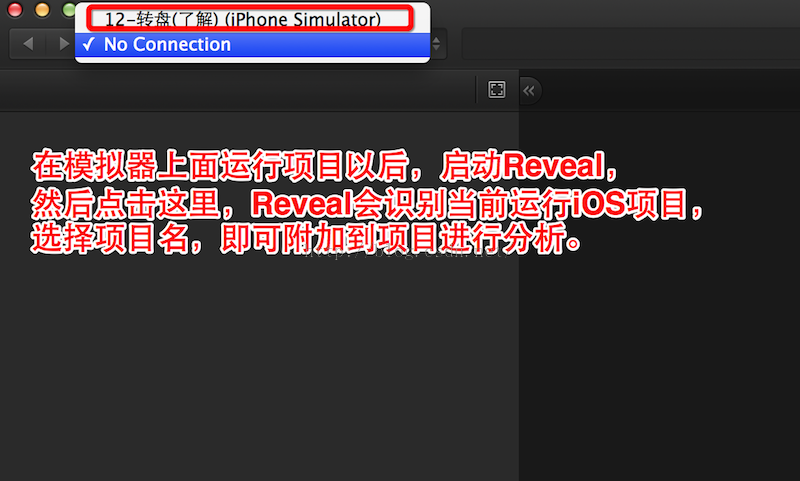
下面體驗一下Reveal的強悍吧:
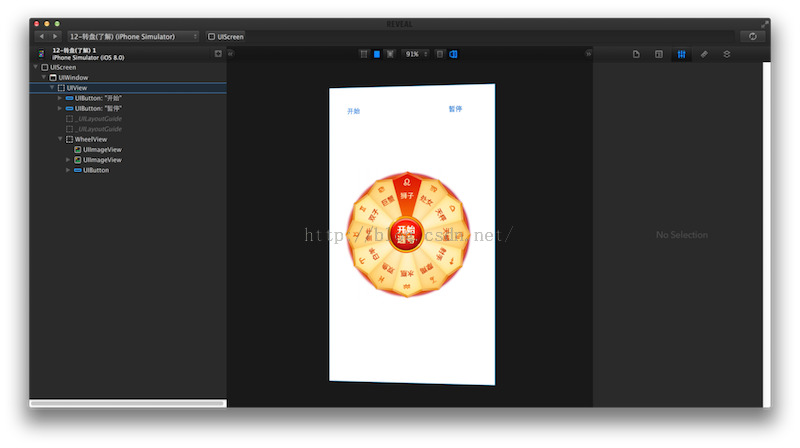
在上面這個演示demo中,足以說明Reveal的強大與方便,各種層次結構一目了然,特別是針對那些不規則的UI實現,可以進行方便的分析。
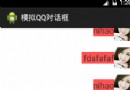 ArrayAdapter適配器的用法,模擬QQ發消息界面。,arrayadapter適配器
ArrayAdapter適配器的用法,模擬QQ發消息界面。,arrayadapter適配器
ArrayAdapter適配器的用法,模擬QQ發消息界面。,arrayadapter適配器 1 import java.util.ArrayList; 2 3 im
 Android動畫基礎——屬性動畫(Property Animation),androidproperty
Android動畫基礎——屬性動畫(Property Animation),androidproperty
Android動畫基礎——屬性動畫(Property Animation),androidproperty本篇涉及例子下載:Github 本篇講android 3.0引入
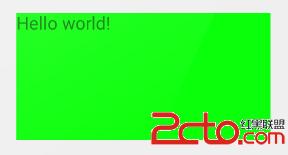 圖文詳解Andorid中用Shape定義GradientDrawable
圖文詳解Andorid中用Shape定義GradientDrawable
圖文詳解Andorid中用Shape定義GradientDrawable Android中提供了各種類型的Drawable,也可以用XML定義各種Drawable。本文
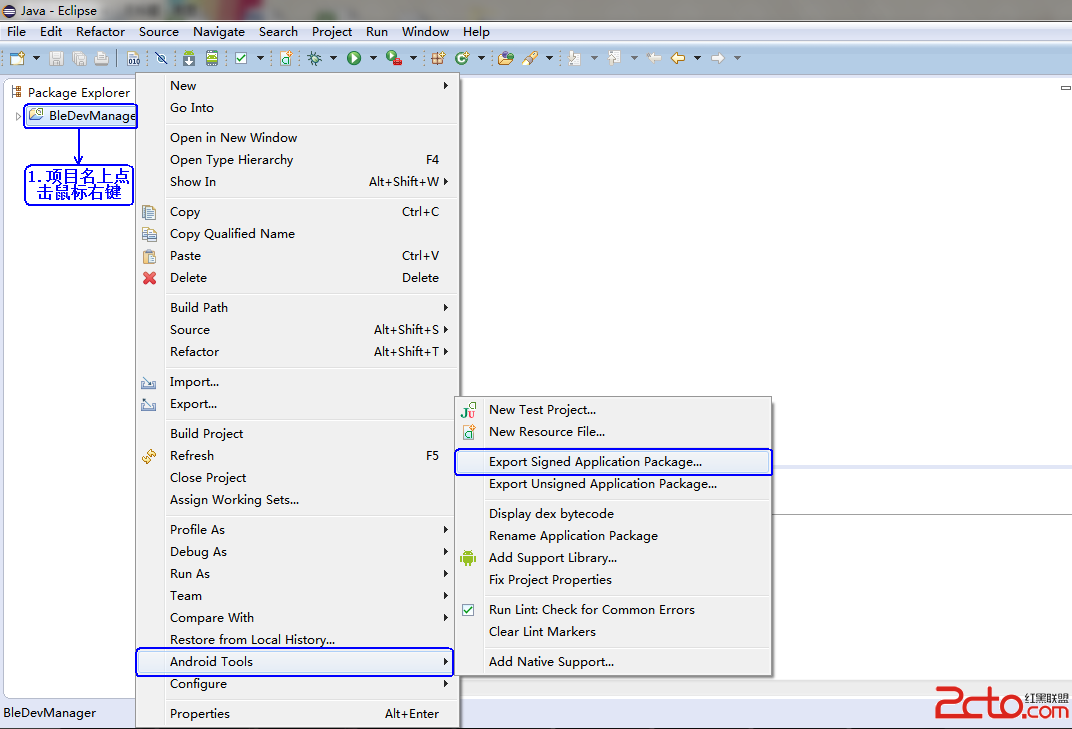 安卓應用程序的簽名
安卓應用程序的簽名
安卓應用程序的簽名 簽名安卓應用程序 Android應用以它的包名作為唯一標識。如果在同一部手機上安裝兩個包名相同的應用,後面安裝的應用就會覆蓋前面安裝的應用。為了避免